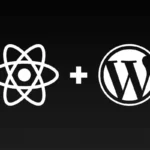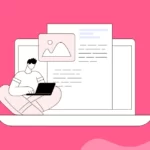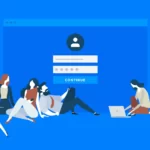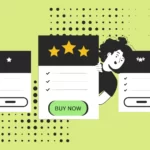Уведомления в админке WordPress могут быть слишком навязчивыми, особенно когда они появляются одновременно от нескольких плагинов и тем. В результате важные сообщения могут быть легко пропущены, что негативно сказывается на управлении сайтом.
Отличное решение этой проблемы — добавить центр уведомлений в выпадающее меню в верхней панели админки. Это сделает интерфейс более аккуратным и упростит работу с важными сообщениями.
В этом руководстве мы покажем, как добавить центр уведомлений в WordPress и улучшить ваш рабочий процесс.
Зачем нужен центр уведомлений в WordPress?
Чистый и удобный интерфейс делает работу комфортнее. Однако стандартная система уведомлений WordPress далеко не идеальна: сообщения появляются в разных местах админки и могут быстро захламить рабочее пространство.
Если уведомлений слишком много, важные оповещения могут быть пропущены, что приведёт к техническим проблемам или упущенным обновлениям.
Многие популярные платформы, такие как Facebook, используют централизованный блок уведомлений, что делает работу с ними проще и удобнее. Аналогичный механизм можно реализовать и в WordPress с помощью специального плагина.
Как добавить «Центр Уведомлений» в WordPress?
Мы будем использовать бесплатный плагин Admin Notices Manager. Он собирает все уведомления от плагинов, тем и ядра WordPress в единое выпадающее меню в верхней панели администратора.
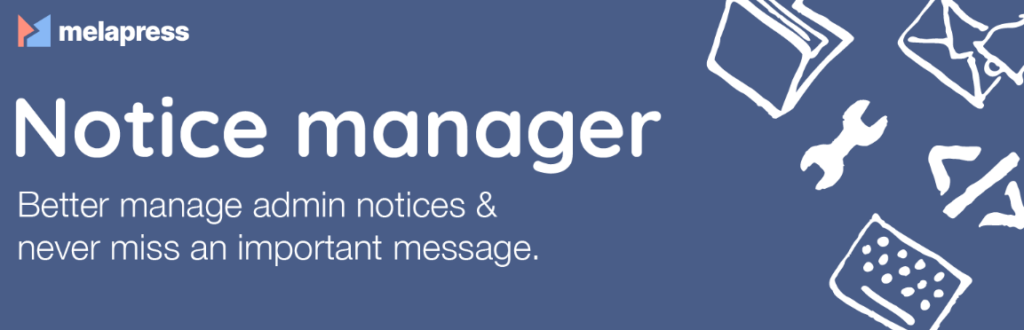
Установка плагина Admin Notices Manager
- Перейдите в Плагины > Добавить новый.
- Введите «Admin Notices Manager» в строку поиска.
- Установите и активируйте плагин.
После активации плагин покажет сообщение о том, где будут отображаться уведомления.
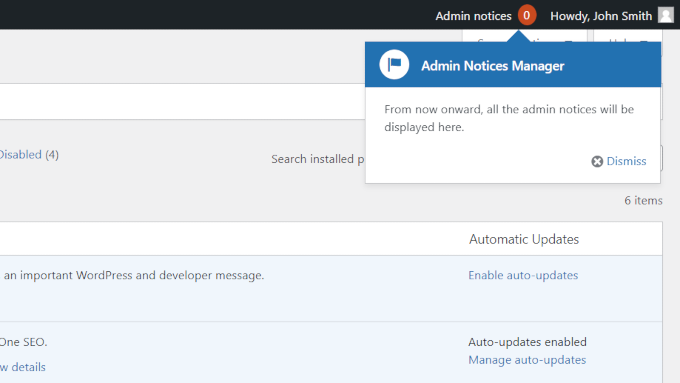
Как работает центр уведомлений?
Когда появятся новые уведомления, их количество будет отображаться в верхней панели администратора. Нажав на ссылку «Admin notices», вы увидите список всех сообщений.
Каждое уведомление можно обработать прямо в панели уведомлений: нажать кнопку действия или перейти по ссылке.
- Чтобы закрыть уведомление, нажмите значок «X» в правом верхнем углу.
- Если вы больше не хотите видеть определённое уведомление, нажмите «Hide notice forever».
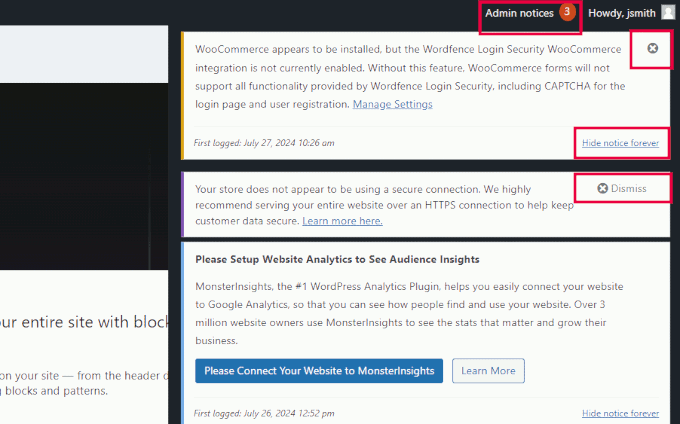
Настройка уведомлений в Admin Notices Manager
Плагин Admin Notices Manager работает сразу после активации, но также позволяет настроить отображение уведомлений.
Перейдите в Настройки > Admin Notices и настройте параметры по своему усмотрению:
- Выберите, какие типы уведомлений будут отображаться в центре уведомлений.
- Оставьте важные уведомления в стандартной панели или полностью скройте их.
- Настройте уровни уведомлений:
- Успешные уведомления (после установки или обновления плагина, сохранения изменений и т. д.).
- Ошибки (если возникли критические проблемы на сайте).
- Предупреждения (сообщения, требующие внимания, но не критичные).
- Информационные сообщения (советы, инструкции и прочее).
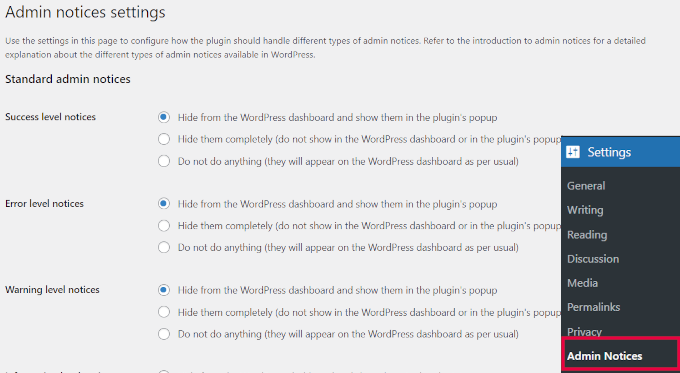
Как скрывать уведомления
Плагин позволяет скрывать уведомления по-разному:
- От всех пользователей.
- Только от определённых пользователей.
- Оставить видимыми только для выбранных администраторов.
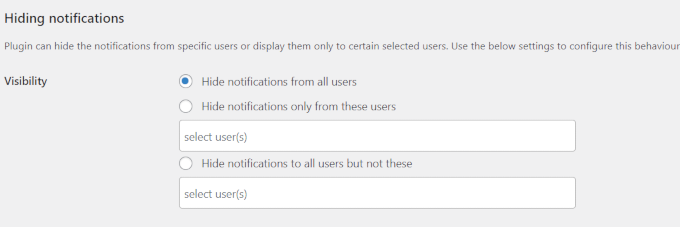
Кастомизация внешнего вида уведомлений
В разделе Admin notices popup styling можно изменить:
- Способ отображения (выпадающее меню или всплывающее окно).
- Цвет фона для уведомлений.
После внесения изменений не забудьте нажать «Сохранить изменения».
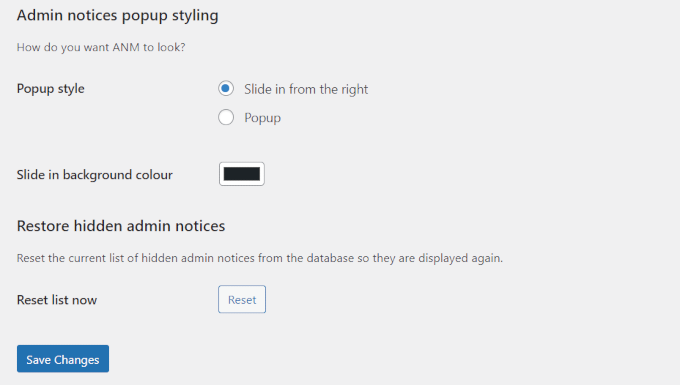
Заключение
Теперь ваш центр уведомлений в WordPress настроен, и все важные сообщения будут отображаться в верхней панели админки. Это позволит поддерживать порядок и не отвлекаться на навязчивые уведомления.